ipad 连不上校园网
ad连不上校园网是一个常见的问题,可能由多种原因引起,以下是一些详细的排查和解决步骤,帮助你快速恢复网络连接:
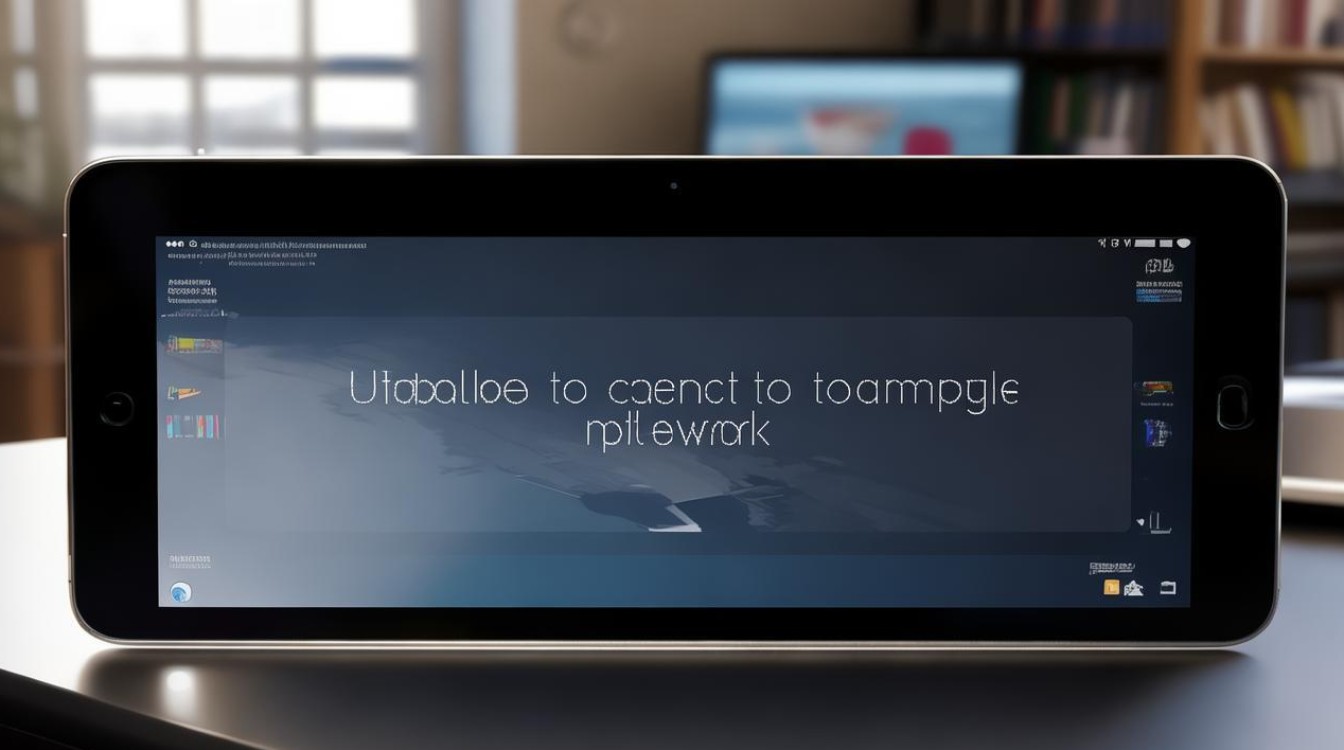
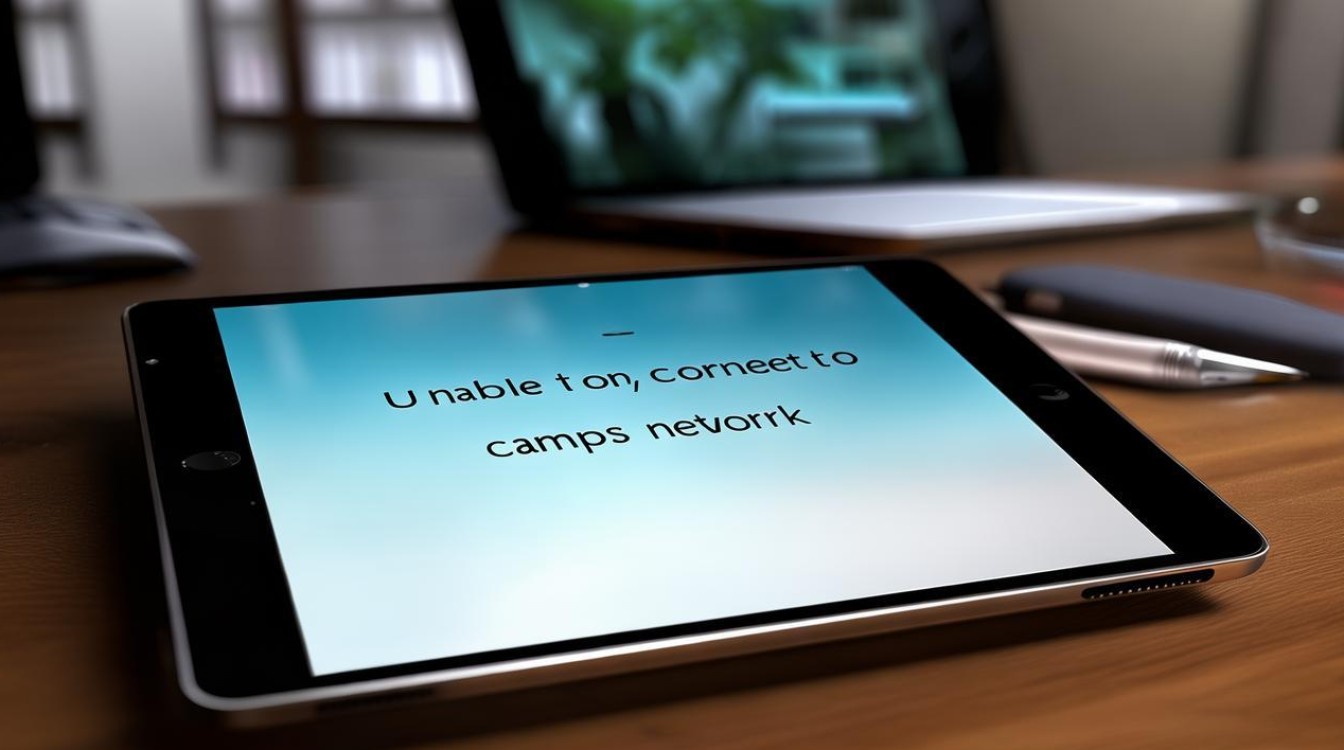
基础检查与设置调整
| 问题类型 | 解决方法 | 操作步骤 |
|---|---|---|
| 网络状态 | 确认校园网是否正常开放,排除维护或故障可能。 | 向校园IT部门或网络管理员咨询网络状态。 尝试其他设备(如手机、电脑)连接同一网络,验证是否可用。 |
| Wi-Fi开关与重启 | 关闭并重新开启Wi-Fi,或重启iPad和路由器。 | 进入iPad【设置】→【无线局域网】,关闭Wi-Fi后重新开启。 重启iPad(长按电源键+音量键)。 若怀疑路由器故障,可尝试重启路由器(拔插电源或进入管理后台重启)。 |
| 信号强度与覆盖 | 确保iPad在校园网覆盖范围内,靠近信号源(如宿舍楼、教学楼的Wi-Fi热点)。 | 移动至信号较强的区域(如窗边、走廊)。 在【设置】→【无线局域网】中查看校园网信号强度(需至少1格以上)。 |
网络配置与认证问题
忽略并重新连接网络
- 适用场景:网络配置错误或缓存问题导致连接失败。
- 操作步骤:
- 进入【设置】→【无线局域网】,点击校园网名称右侧的“i”图标。
- 选择【忽略此网络】→【忘记】,重新搜索并输入密码连接。
- 若仍失败,可尝试还原网络设置(【设置】→【通用】→【还原】→【还原网络设置】),但需注意此操作会清除所有已保存的Wi-Fi密码。
手动登录认证页面
- 适用场景:连接成功后未自动弹出认证页面。
- 解决方法:
- 关闭“私有地址”功能:部分校园网因隐私保护机制(如iOS 14及以上的“私有地址”)误判设备,需手动关闭,路径:【设置】→【隐私】→【隐私与安全性】→关闭【私有地址】。
- 浏览器直接访问认证***:在Safari或UC浏览器地址栏输入校园网认证地址(如
168.1.1或学校提供的域名),手动登录。 - 添加书签或快捷方式:将认证页面保存为书签(长按地址栏→【添加书签】),或通过【添加到主屏幕】创建快捷方式。
调整浏览器设置
- 适用场景:认证页面被拦截或加载异常。
- 操作步骤:
- 关闭Safari的【阻止弹出式窗口】:【设置】→【Safari浏览器】→【网站设置】→【请求桌面网站】→关闭“阻止弹出式窗口”。
- 清除历史数据:【设置】→【Safari浏览器】→【清除历史记录与网站数据】。
- 尝试使用第三方浏览器(如UC、谷歌浏览器)重新登录。
系统与软件优化
更新iPad系统
- 原因:旧版本系统可能存在兼容性问题。
- 操作:【设置】→【通用】→【软件更新】,升级至最新版本。
使用专用认证工具
- 适用场景:多校区认证地址不同或复杂认证协议。
- 工具推荐:
- Srun:深澜软件开发,可自动检测认证地址,下载后启动软件,***显示的IP地址至浏览器登录。
- 腾讯WiFi管家:部分用户反馈可解决认证跳转问题。
应急方案:手机共享热点
- 适用场景:急需联网且无法修复校园网问题。
- 操作:在手机【设置】→【个人热点】中开启共享,iPad连接手机热点上网。
常见问题与答疑(FAQs)
Q1:为什么iPad连上校园网却无法打开网页?
- A1:可能是未完成认证或网络权限受限,请检查是否需要登录认证页面(部分学校仅允许认证后访问网络),或联系校园IT部门确认设备是否被加入黑名单。
Q2:还原网络设置后仍无法连接,怎么办?
- A2:尝试以下步骤:
- 确认密码正确(可向同学借用账号测试)。
- 检查路由器是否限制设备数量(如MAC地址绑定)。
- 联系校园网络中心重置账号或解绑设备。
通过以上步骤,多数iPad连不上校园网的问题均可解决,若仍无法连接,建议携带设备至学校网络中心现场检测,排除硬件故障或账号异常的可能性
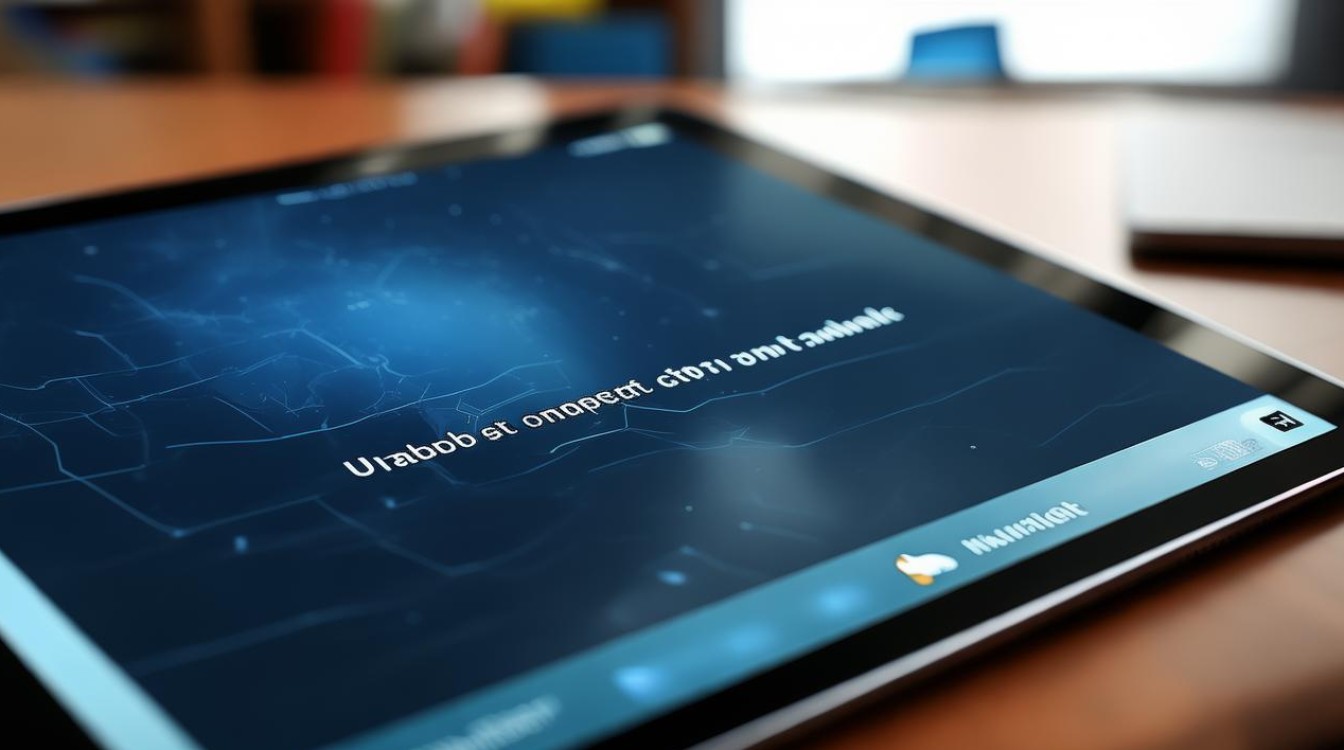
版权声明:本文由环云手机汇 - 聚焦全球新机与行业动态!发布,如需转载请注明出处。












 冀ICP备2021017634号-5
冀ICP备2021017634号-5
 冀公网安备13062802000102号
冀公网安备13062802000102号